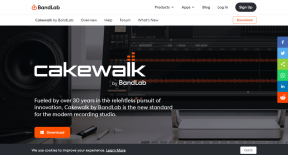Como importar e exportar favoritos no IE, Firefox e Chrome
Miscelânea / / February 11, 2022
A maioria dos usuários da Internet encontra dificuldade em usar marcadores ao alternar de um navegador para outro. Alternar de um navegador para outro não exporta e importa automaticamente os favoritos de um navegador para outro.
Felizmente, Internet Explorer, Firefox e Google Chrome, todos oferecem opções para importar e exportar favoritos. Assim, qualquer pessoa pode transferir todos os seus favoritos de um navegador para outro executando algumas etapas simples.
Método 1. Exporte favoritos do Firefox e importe-os para o Google Chrome
Podemos exportar facilmente favoritos do Firefox para o Google Chrome executando as seguintes etapas fáceis:
Vá para Bookmark > opção Organize Bookmarks ou simplesmente clique em Ctrl+Shift+B
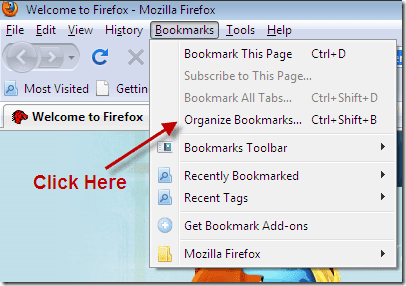
A janela da biblioteca será aberta. Vá para Importar e fazer backup > Exportar HTML.

Você pode exportar seus favoritos em arquivos HTML em qualquer lugar do seu PC.

Agora vá para o Google Chrome e clique no botão da ferramenta.

Clique em Gerenciador de favoritos.

Vá para a opção Ferramentas > Importar favoritos.
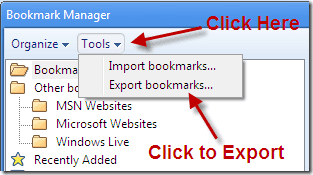
Agora selecione e abra o arquivo HTML exportado que você salvou em seu PC.

Todos os seus favoritos serão importados do Firefox para o Chrome agora. Divirta-se usando todos os favoritos importados. Você pode ver seus favoritos importados clicando em Outros favoritos > Importado
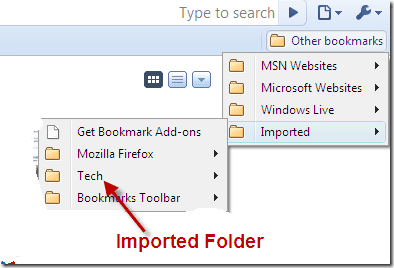
Método 2: Exportar favoritos do Internet Explorer e importá-los para o Google Chrome
A exportação de favoritos do Internet Explorer é semelhante à exportação de favoritos do Firefox.
Vá para o navegador Internet Explorer. Clique em Arquivo. Vá para a opção Importar e Exportar.
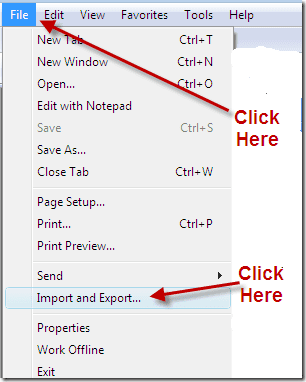
Agora aqui você deseja explorar todos os favoritos do Internet Explorer. Então clique em Exportar favoritos opção. Clique Próximo botão.

Clique Próximo botão.

Selecione a pasta que você deseja Exportar. Clique novamente em Próximo botão.

Agora procure um local onde você deseja exportar o arquivo HTML. Clique em Próximo botão

Salvar marcador em formato HTML.
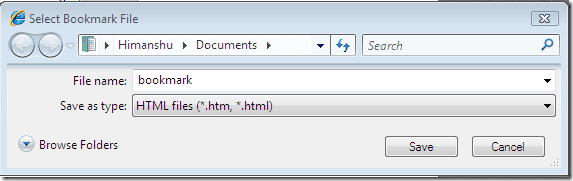
Agora você precisa importar este arquivo HTML para o navegador Google Chrome. Repita as etapas mencionadas acima ao importar os favoritos do Firefox e transferi-los para o navegador Google Chrome.
Se você usa qualquer outro navegador como Opera ou Safari, as etapas permanecem mais ou menos as mesmas. Basta exportar o arquivo de favoritos e importá-lo para outro navegador.
Última atualização em 02 de fevereiro de 2022
O artigo acima pode conter links de afiliados que ajudam a dar suporte ao Guiding Tech. No entanto, isso não afeta nossa integridade editorial. O conteúdo permanece imparcial e autêntico.